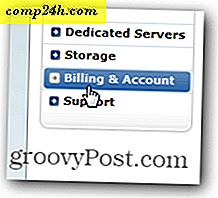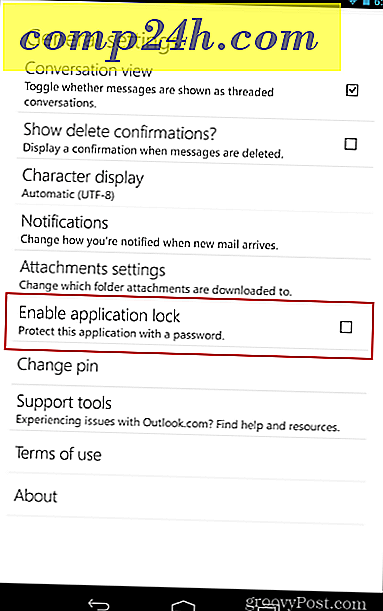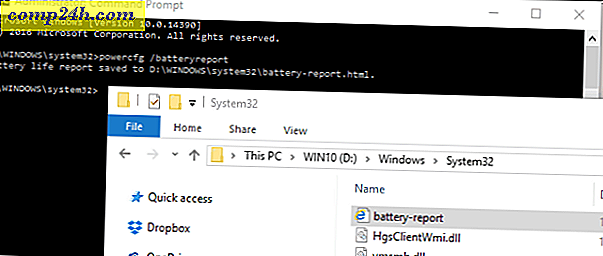Aktivieren oder Deaktivieren der Autovervollständigungsliste in Outlook 2016
Microsoft Outlook verwaltet eine AutoComplete-Liste, die von der automatischen Namensüberprüfung und der automatischen Vervollständigungsfunktion verwendet wird. Die AutoComplete-Liste wird auch als "Nickname-Cache" bezeichnet, wenn Sie eine E-Mail aus Outlook senden. Wir haben Ihnen gezeigt, wie AutoVervollständigen in früheren Versionen von Outlook deaktiviert und deaktiviert werden. Sehen wir uns nun an, wie Sie das Gleiche in den moderneren Versionen tun können - Outlook 2013 & 2016. Wir werden uns auch die Löschung einzelner Einträge ansehen.
Outlook 2013/2016: AutoVervollständigen aktivieren, deaktivieren oder leeren
Um auf die AutoVervollständigen-Einstellung zuzugreifen, gehen Sie zu Datei> Optionen und wählen Sie die Registerkarte Mail im linken Bereich. Blättern Sie dann nach unten zum Abschnitt Nachrichten senden und aktivieren oder deaktivieren Sie die Option Liste zum automatischen Vervollständigen, um beim Eintippen der Zeilen "An", "Cc" und "Ccc" Namen anzugeben . Beachten Sie auch, dass Sie von hier aus die gesamte Liste manuell löschen können, indem Sie auf die Schaltfläche Leere Auto-Vervollständigen-Liste klicken.
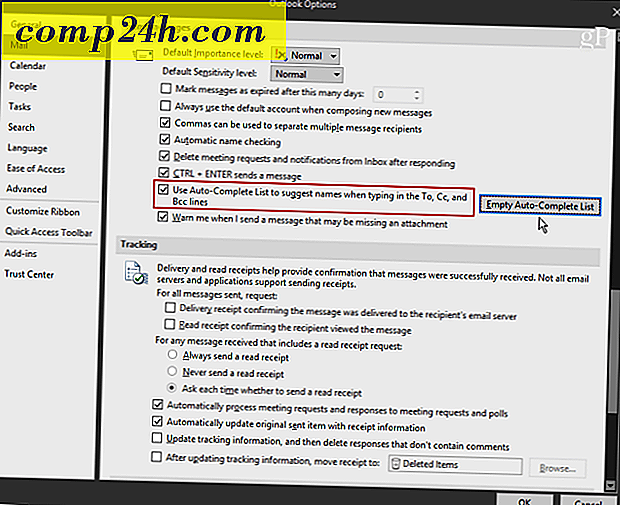
Entfernen Sie einzelne AutoComplete-Listeneinträge
Outlook behält 1.000 Einträge in der AutoComplete-Liste zu einem Zeitpunkt bei. Sobald Ihr Cache dieses Limit erreicht, verwendet Outlook einen internen Algorithmus, um die besten zu entfernenden Namen zu ermitteln. Im Wesentlichen wird es die Einträge entfernen, die Sie am wenigsten verwenden. Wenn Sie jedoch den ganzen Tag in Outlook leben und über so viele Kontakte verfügen, werden Sie möglicherweise feststellen, dass einige Namen unerwartet aus der Liste entfernt werden.

Um diese Situation proaktiv zu vermeiden, empfiehlt Microsoft die beste Vorgehensweise, Einträge zu entfernen, die Sie nicht mehr benötigen. Sie können dies tun, indem Sie sie einzeln entfernen. Starten Sie dazu Outlook und starten Sie eine neue E-Mail. Geben Sie die ersten Zeichen des zu entfernenden Eintrags in das Feld An ein. Wenn der Eintrag in der Liste der vorgeschlagenen Kontakte angezeigt wird, klicken Sie auf das Symbol X, um den Namen zu entfernen, oder markieren Sie ihn, und drücken Sie die Taste Entf .
Das ist alles dazu. Wenn Sie mehr als 1.000 Kontakte in Ihrer AutoComplete-Liste haben und bemerken, dass manchmal wichtige Kontakte verloren gehen, hilft das Entfernen der nicht mehr benötigten Kontakte, Ihre Kontakte zu organisieren.